
Mobile App-Durchgang
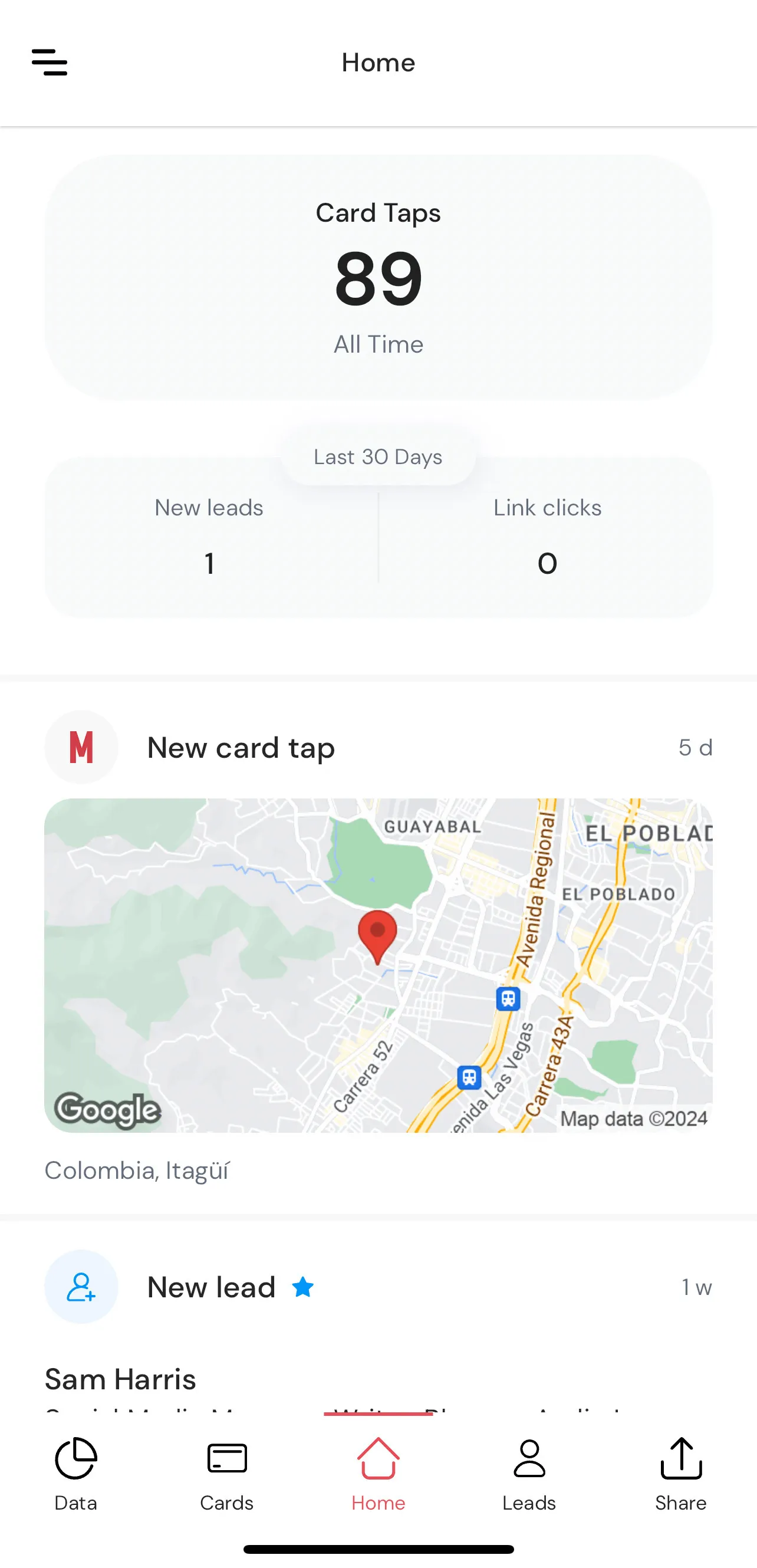
Auf der Registerkarte " Daten" finden Sie verschiedene Details, z. B. die Anzahl der gezapften Karten und der gesammelten Leads, sowie Geodaten, die angeben, wo Ihre Karte gezapft wurde. Außerdem finden Sie Informationen über die Nutzung der Modi, die eine prozentuale Aufschlüsselung der Modi zeigen, in denen die Karte genutzt wurde. Sie können auch den Prozentsatz der Linkklicks verfolgen.

Auf der Registerkarte " Karten" finden Sie alle Karten, die mit Ihrem Konto verbunden sind. Hier finden Sie drei Symbole: Mit dem ersten können Sie den Kartenmodus auswählen, der jederzeit geändert werden kann. Das zweite Symbol zeigt eine Vorschau Ihrer Karte zusammen mit dem QR-Code an. Mit dem dritten Symbol schließlich können Sie Ihre Karte freigeben oder neu zuordnen.
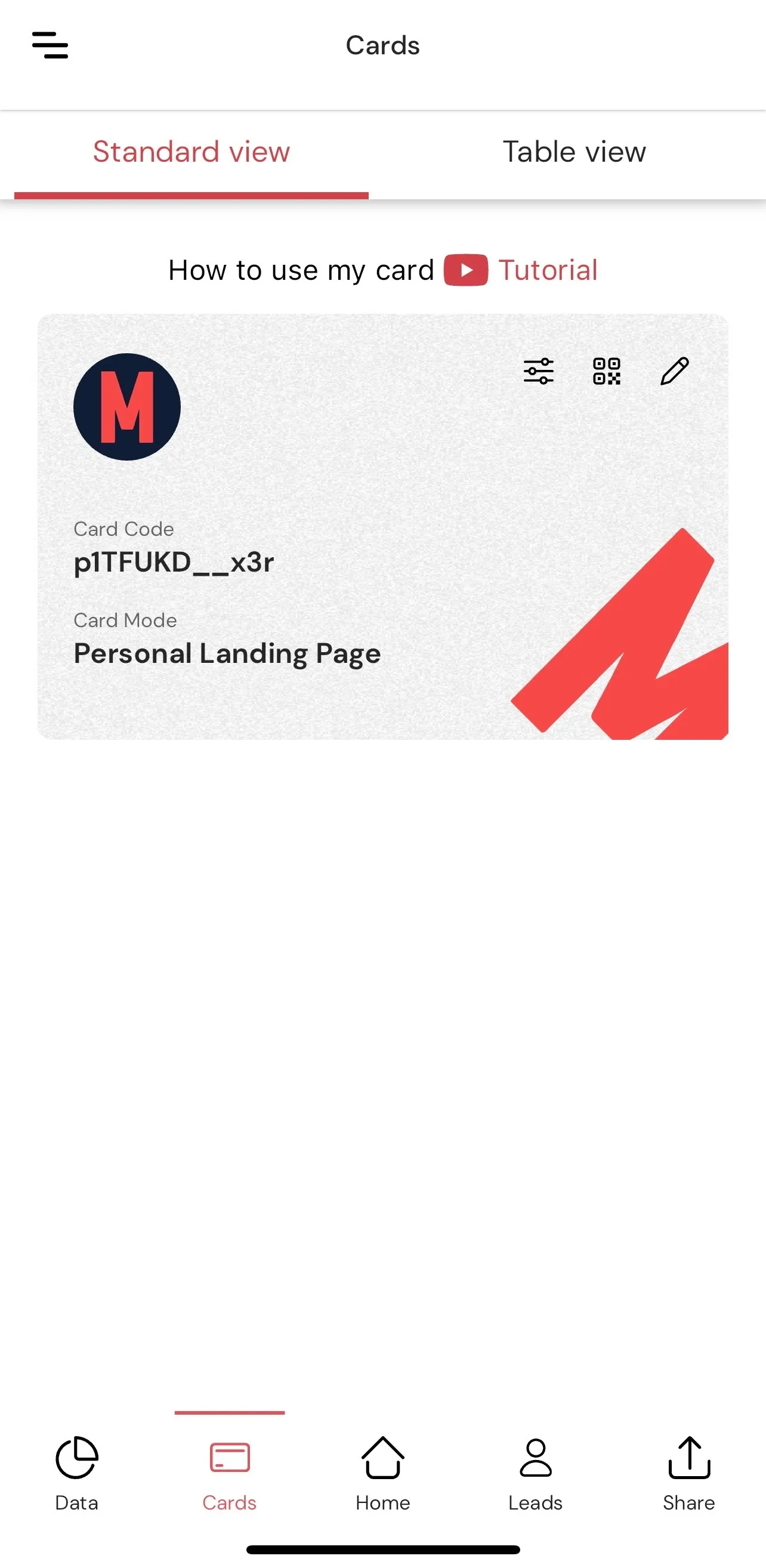
Auf der Registerkarte " Leads" finden Sie alle Leads, die Sie gesammelt haben, während sich Ihre Karte im Modus "Lead Generation" befindet. Sie können deren Status nach Bedarf anpassen. Wenn Sie auf die drei Punkte in der oberen rechten Ecke klicken, können Sie Ihre Leads filtern und jeden Visitenkartentyp scannen, um ihn als Lead zu speichern. Außerdem haben Sie die Möglichkeit, Ihr ideales Kundenprofil (ICP) zu aktualisieren. Unsere KI führt Sie durch ein paar einfache Schritte, um Kriterien auf der Grundlage Ihres ICP festzulegen. So können wir die Qualität Ihrer Leads genauer bewerten.
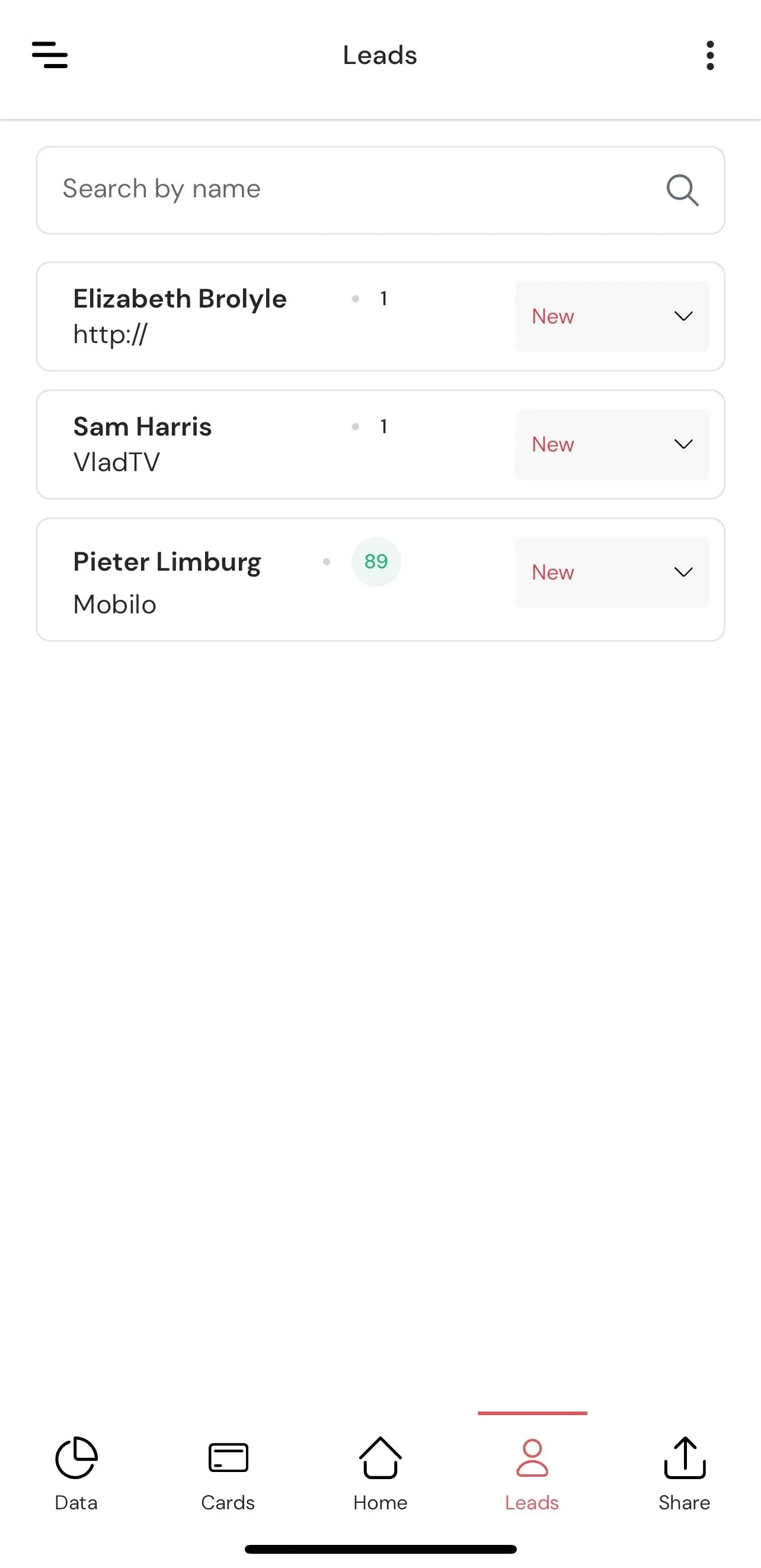
Auf der Registerkarte Freigeben finden Sie die Option, drei verschiedene Arten von QR-Codes freizugeben: Visitenkarte, persönliche Landing Page oder Lead Generation. Diese QR-Codes sind für die bequeme Freigabe mit jedem Kontakt oder jeder App verfügbar.
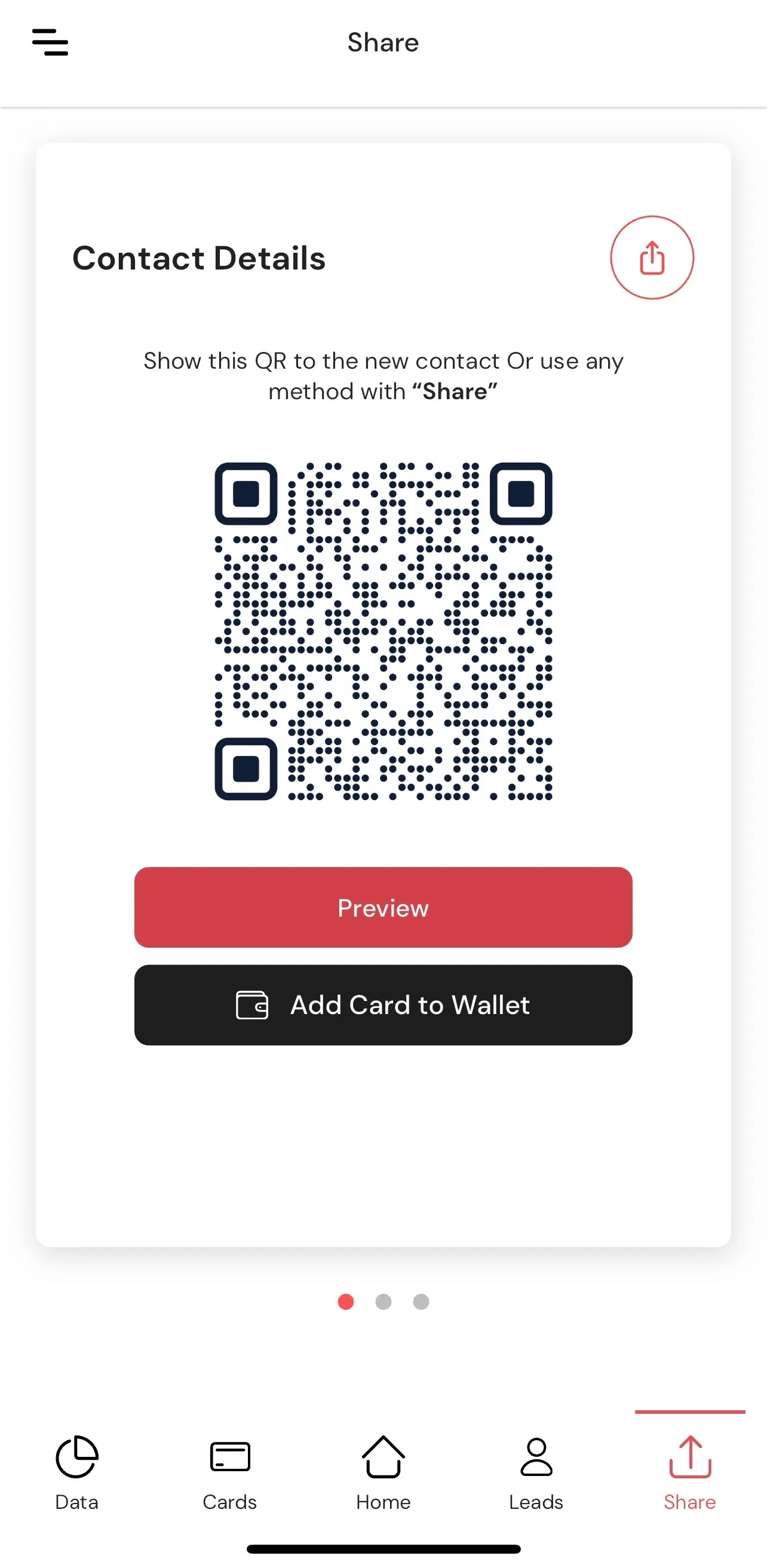
Schließlich finden Sie die Registerkarte Menü, die durch drei Linien in der oberen linken Ecke gekennzeichnet ist. Von dort aus können Sie auf verschiedene Optionen zugreifen. Mit der Option Profil bearbeiten können Sie Ihre Daten jederzeit aktualisieren. Außerdem finden Sie den Landing Page Builder, mit dem Sie Ihre persönliche Landing Page anpassen können, sowie das Lead-Gen-Formular, mit dem Sie das Formular, das Ihre Leads sehen, wenn sie im Lead-Gen-Modus auf Ihre Karte tippen oder sie scannen, anpassen und Felder hinzufügen können. Auf der Registerkarte Einstellungen finden Sie die Option, Ihre E-Mail-Adresse und Ihr Passwort zu ändern oder Ihr Konto zu löschen.
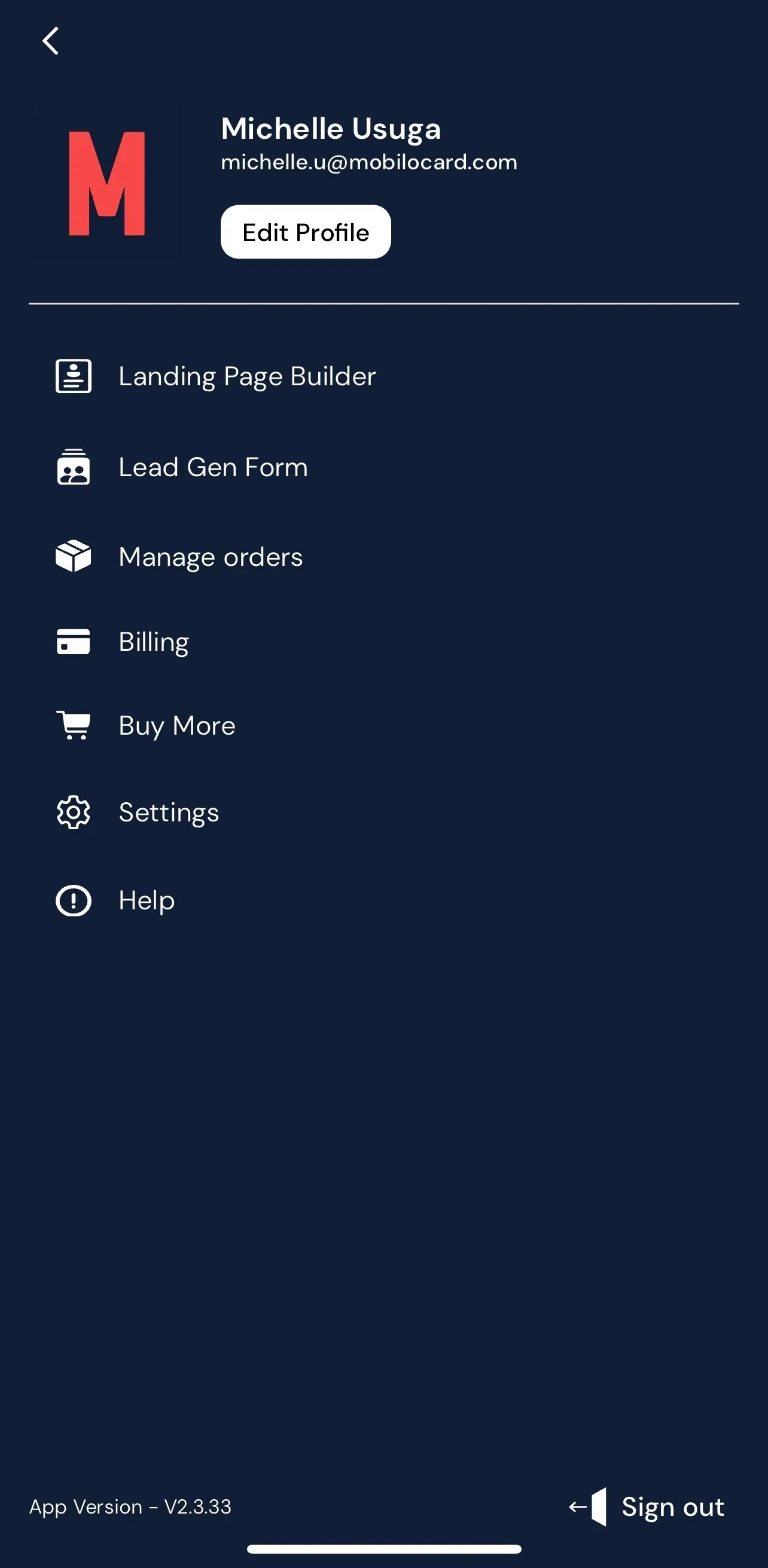
.svg)

